Sida loogu daro Callout gudaha PowerPoint Slide
Haddii aad abuurtay bandhig muuqaal leh oo PowerPoint ah, way fiicantahay inaad isticmaasho sifada Call Out maadaama ay kheyraad fiican u tahay noocyada bandhigyada. Sifada kaliya kuma bixinayso macluumaad dheeri ah laakiin sidoo kale waxay xooga saaraysaa qodob gaar ah oo aad jeclaan lahayd inaad iftiimiso. Kaliya waxay qaadataa dhowr tillaabo oo fudud si loo abuuro bandhig PowerPoint oo leh Callouts( PowerPoint presentation with Callouts) .
Sida loogu daro Callout gudaha PowerPoint Slide
Wicitaanku wuxuu noqon karaa qaab kasta, kaas oo si gaar ah loogu talagalay in lagu soo jiito dareenka. Erayada ugu fudud, yeedhiddu waxay tixraacdaa xumbo wada sheekaysiga. Kuwan waxaa inta badan lagu arkaa majaajillada si ay u muujiyaan sheeko-xariiro ama fikrado kale iyada oo loo marayo sawirro oo badanaa lagu daro qoraal. Si aad u abuurto bandhig PowerPoint oo leh dhawaaqyo,
- Geli qaab
- Dooro qaabka qaabka
- Ku dar midab iyo qoraal callout
Waxaad gali kartaa dhaqdhaqaaqyo, wicitaano la riixi karo gudaha sawirada bandhiga ee Xafiiska PowerPoint(Office PowerPoint) . Xadhiga gaaban ee qoraalka (callout) had iyo jeer waa la soo bandhigaa iyadoo la isticmaalayo far weyn.
1] Geli qaab
Bilaw codsiga Xafiiska PowerPoint(Office PowerPoint) , u beddel tab ' Insert '.
Hoosta ' Illustration ' ka raadi ' qaababka(Shapes) ' ikhtiyaarka.

Marka la helo, dhagsii fallaadha hoos-u-dhaca oo dooro ikhtiyaarka 'Callouts', oo ka muuqda xagga hoose.
2] Dooro qaabka qaabka
Marka xigta, ku dhufo meesha aad rabto ee bandhiggaaga halkaas oo aad jeclaan lahayd inaad ku darto callout oo jiid calaamaddaada si aad ugu sawirto wicitaanka bogga. Hubi(Make) in wicitaanku uu tixraacayo shayga u dhigma. Haddaysan ahayn, dhagsii oo u jiid gacanta gacanta meesha saxda ah.
3] Ku dar midab iyo qoraal callout
Hadda, waxaa laga yaabaa inaadan jeclayn midabka dhawaaqa la doortay. Marka, si aad u bedesho, oo aad u codsato midab kale, oo ka muuqda ' Qaabka Qaababka(Shape Styles) ' qaybta ' Qaabka Qaabka(Shape Format) ' cinwaanka.
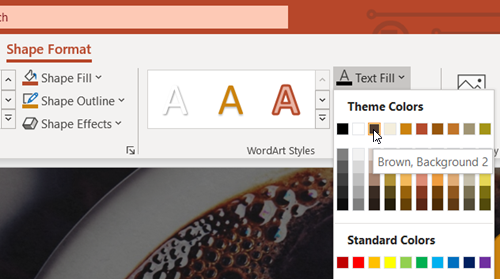
Kadib, ka menu-hoos u muuqda ee soo muuqda, ka dooro midab. Ka dib markaad doorato midab, waxaad ogaan doontaa in midabka callout si toos ah isu beddelayo.

Haddaba, si aad hal qodob u samayso, u gudub madaxa oo ku dar qoraalka khuseeya mawduuca dooda.
Marka la dhammeeyo, ku keydi isbeddellada bandhiggaaga.
Bandhigaaga PowerPoint ee leh wicitaanada(PowerPoint) ayaa loo sameeyay si guul leh!
Related posts
Sida loo beddelo cabbirka slide iyo hanuuninta PowerPoint
Sida loo qaabeeyo oo loo beddelo qaabka slide ee PowerPoint hal mar
Sida loo beddelo, loogu daro oo looga saaro Layout-ka Islaaydhka gudaha PowerPoint
Sida loo isticmaalo Slide Master gudaha PowerPoint
Sida looga saaro nambarka Islaaydhka sawirada PowerPoint
Sida loogu xidho hal bandhig PowerPoint mid kale
Sida loo hagaajiyo faylka PowerPoint ee xumaaday
Sida loo beddelo Background gudaha PowerPoint
Sida loo dheegayo sawirka PowerPoint
Sida loo barto Master-ka Slide ee Microsoft PowerPoint
U beddel PDF una beddel PPT (PowerPoint) adigoo isticmaalaya software-kan bilaashka ah & agabka khadka ah
Sideen u qariyaa astaanta maqalka ee PowerPoint
Sida loo awoodo loona mideeyo Qaababka PowerPoint
Sida loo geliyo saacada tirinta bandhiga PowerPoint
Sida loo abuuro Saamaynta Qoraalka Mouseover ee PowerPoint
Sida loo abuuro jaantuska Venn gudaha PowerPoint
Sida Audio loogu daro PowerPoint
Sida loo beddelo cabbirka slide ee PowerPoint: Dhammaan waxaad u baahan tahay inaad ogaato -
Sida loo sameeyo shaxda socodka gudaha PowerPoint
Sida loo bilaabo Word, Excel, PowerPoint, Outlook in Mode Safe
